海外FX業者としてここ数年、日本人から大きな人気を集めているbigboss(ビッグボス)。
このbigbossには「MT4」というFX取引プラットフォームが使われています。
FX初心者にとってMT4はなかなかイメージしづらく、実際にMT4がどんなもので、どんな使い方をするのかわからないという方も多いのではないでしょうか?
そんな方のために今回の記事では、bigbossで使用するMT4について解説していきたいと思います。
MT4とはそもそもどんなツールなのか、導入方法や上手な使い方までご紹介しますので、ぜひ最後までご覧ください。
そもそもMT4とは?

MT4は、ロシアのMetaQuotes社が開発したFXの発注・チャートソフトです。正式名称は「Meta Trader 4」で、一般的には「エムティーフォー」と呼称されます。
簡単に言ってしまえばMT4はFXトレードをするための道具のようなもので、FXの発注や決済、テクニカル分析(トレードをする上での分析)などを行うことができます。
MT4は世界で最もメジャーなFXツールと言われており、多種多様な分析ツールや自動売買システムを備えているのが特長です。
FX業者は独自のFXツールを用意していることもありますが、bigbossでは専用のツールが用意されていません。
そのため、共通のトレーディングツールであり世界からの評価も高いMT4を採用しているのです。
MT4の利用料金は基本的にかかりません。MT4の使用できるFX業者で口座開設すると、無料でインストールすることができます。
また、MT4は海外製のツールですが、日本語での表記が可能です。
設定画面から言語を設定できるので、英語がわかなくてもMT4は問題なく使うことができます。
MT4はスマホでも使える?
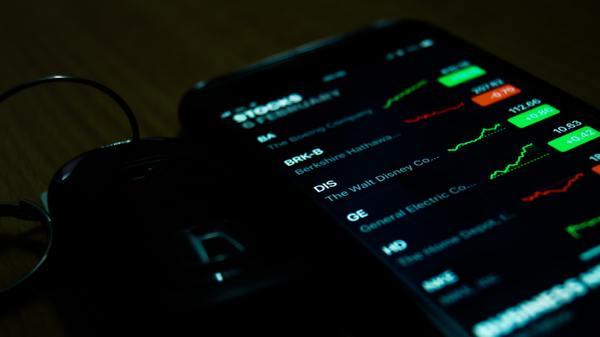
MT4はbigbossでFXトレードをする上で必要となるツールです。
FXというと、パソコンを使ってトレードをするという印象を持っている方も多いかもしれませんが、実はスマートフォンでも取引ができます。
MT4はパソコンだけでなく、スマートフォン用のアプリがリリースされています。アプリはiPhoneとandroidどちらにも対応。
MT4のアプリをダウンロードすれば、いつでもどこでもトレードやチャートの確認ができるので非常に便利です。
パソコンよりもスマートフォンのほうが持ち運びがしやすいので、すき間時間を使ってFXをやりたいという方にMT4のアプリはおすすめできます。
MT4の使い方

MT4はFXトレードのためのツールと説明しまいたが、実際にどのように使えばいいのでしょうか?
ここではMT4を始めて使う方向けに、MT4の基本的な使い方をご紹介していきます。
◆MT4をダウンロードしてログインする
MT4はbigboss公式サイトからダウンロードすることができます。
公式サイト上部のヘッダーにある「取引プラットフォーム」を選択し、「MT4のダウンロード」からダウンロードをしてください。
ダウンロードが済んだらMT4にログインしましょう。
MT4を立ち上げるとログイン画面が表示されます。もしくはツールバー左上の「ファイル」→「取引口座にログイン」からログインが可能です。
ログインに必要なIDとパスワード、サーバー名は、bigbossの口座開設完了メールに記載されているので確認してみてください。
また、スマートフォンでMT4を使う場合はアプリのインストールが必要です。
アプリストアで「MT4」と検索すればすぐにアプリがヒットします。
インストールしたアプリを開くとデモ画面が表示されるので、作成したアカウントにログインしましょう。
ログインは「メニュー」→「口座管理」→「新しい口座」→「既存のアカウントにログイン」の順番に行います。
「証券会社を検索」画面でbigbossと入力するとサーバーがいくつか表示されるので、アカウント作成時のメールに記載されているサーバー名に対応するものを選択してください。
最後に、サーバーと同じくメールに記載されたIDやパスワードなどの情報を入力すれば、アプリ版のMT4にログインすることができます。
◆チャートの使い方
チャートとは、通貨ペアの価格変動をグラフで表したものです。
通貨ペアにどのくらいの値動きがあるのかがわかるため、トレードすべきタイミングを判断するための参考材料となります。
・新しい通貨ペアのチャートを追加する
ツールバーの「ファイル」から新規チャートを追加することが可能です。
bigbossで取引できる通貨ペアはすべてチャートに追加することができます。
自分のトレードしたい通貨ペアは必ずチャートに表示するようにしましょう。
・時間足を変える
時間足とは、通貨の値動きを表示するチャートの期間を表します。
例えば5分足なら5分間での値動き、4時間足なら4時間の値動きがチャートに表示される、といった感じです。
時間足は短いほど細かなトレンドをつかめるので、大量のトレードを行うスキャルピングをする方に向いています。
一方で4時間足や日足(24時間)など長い期間でチャートを見ると、全体的なトレンドを確認することができるので、まずは長期でのチャートを確認してから短期のチャートを分析するのが一般的です。
時間軸を変更する方法は、「メニュー」→「チャート」→「Timeframes(タイムフレーム)」の順で選択してください。
・インジケーターを追加する
インジケーターとは、チャートがどのような状態なのかをわかりやすくするための指標です。
視覚的にわかりやすくチャートを読み取ることができるので、FX初心者はインジケーターを使って売り買いの判断をするのがおすすめ。
インジケーターは指標の数だけ種類があります。
FX初心者におすすめなインジケーターは、相場全体のトレンドがわかる「移動平均線」と、売りすぎ・買いすぎがわかる「RSI」です。
よく使われる一般的なインジケーターはあらかじめMT4の中にインストールされていますので、どの指標が自分のトレードに役立つかいろいろ試してみてください。
インジケーターをチャートに追加する方法は、ツールバーの「挿入」→「インジケーター」の順です。
◆注文方法
ツールバーにある「新規注文」orチャート上で右クリック→「注文発注」→「新規注文」で注文することができます。
注文画面で取引したい通貨ペア、ロット数量を指定して「成行売り」か「成行買い」を押せばOK。
成行売りや成行買いは「成行注文」と呼ばれ、値段を指定せずに注文することを言います。
成行注文はFXの基礎的な注文方法で、最も売買が成功しやすいという性質を持っています。
他には売買の価格を指定して注文する「指値注文」や、損失のリスクを抑える「逆指値注文」などがあり、これらの注文は注文画面で設定することが可能です。
もっと簡単に注文をしたいという方は、以下に解説するワンクリックパネルがおすすめ。
・ワンクリックパネル
ワンクリックパネルは、チャートの画面上に決済画面を表示させる機能です。
チャートの動きを見てからワンクリックで売り買いができるので、スピーディーな注文をすることができます。
このワンクリックパネルは初期設定では表示されていないので、使いたい場合は設定をオンにしましょう。
ツールバーの「ツール」→「オプション」→「取引」と進み、「ワンクリック取引」の項目にチェックを入れるとワンクリックパネルが有効化された状態になります。
設定を変更したのち、チャートの画面上で「右クリック」→「ワンクリックトレード」を選択すると、ワンクリックパネルが表示されるようになります。
まとめ
MT4はbigbossの取引に欠かせないツールです。
初心者の方にとっては操作が難しいと感じられるかもしれませんが、慣れてしまえば全く問題なく使うことができます。
MT4はプロのFXトレーダーも愛用しているツールなので、豊富な機能を使いこなせることができるようになればトレードの勝率は上がっていきます。
そのためにもMT4を使ったトレードに繰り返しチャレンジし、操作性に慣れながら使える機能を増やしていくようにしましょう。
MT4をダウンロードするには口座開設が必要です。
まだMT4をダウンロードしていないという方は、まずはbigbossの口座開設から始めましょう。
海外FXお役立ちガイドでビッグボスの口座開設をするとお得です!
おススメ海外FX会社とキャンペーン情報
【日本人顧客満足度No.1!】XMの新規口座開設で「お米(コシヒカリ)」か「お肉(国産牛すき焼きセット)」がもらえます!
海外FX入出金No1を誇るBigBoss 新規口座開設ボーナスが18,000円に増額+「お米(コシヒカリ)」か「お肉(国産牛すき焼きセット)」がもらえます!



